U深度WinPE引导修复使用教程
时间:2025-08-23 16:18:29 277浏览 收藏
还在为U盘装系统后电脑无法启动而烦恼吗?本文将为你详细讲解如何使用**U深度WinPE引导修复工具**,轻松解决系统引导问题,恢复电脑正常启动。只需简单几步,即使是电脑小白也能快速上手。首先,使用U深度U盘启动盘进入PE环境,选择“NTBOOT引导修复工具”。然后,根据实际情况选择修复模式,例如“自动修复”,一键完成引导修复。修复完成后,确认修复报告,重启电脑即可。U深度WinPE引导修复工具操作简单,安全高效,是解决系统引导问题的必备利器。快来学习如何使用U深度WinPE引导修复工具,让你的电脑重获新生吧!
使用U盘安装操作系统时,有时会因系统文件丢失或镜像文件不完整,导致电脑无法正常启动。此时,可以通过修复系统引导来解决启动问题,恢复正常使用。
1、将已制作好的U深度U盘启动盘插入计算机,开机后按下对应的快捷键进入启动菜单,选择“U深度WIN2003PE经典版(老机器)”进入PE环境,操作如图所示。

2、成功进入PE系统后,依次打开桌面左下角的“开始菜单”,找到“程序”→“引导修复”→“NTBOOT引导修复工具”,按提示进行操作,如图所示。
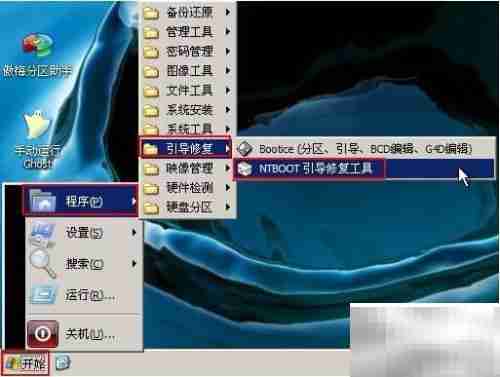
3、运行NTBOOT引导修复工具后,可根据实际情况选择修复模式。以“自动修复”为例,可通过键盘输入数字“1”进行选择,也可使用鼠标点击对应选项,操作如图所示。
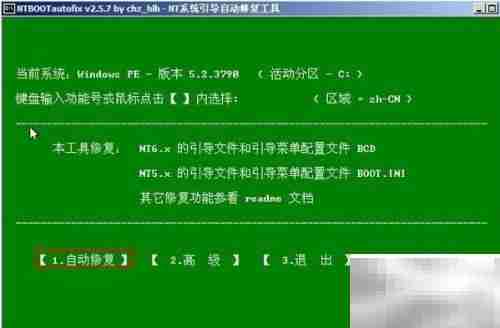
4、修复过程完成后,界面将提示修复成功,并自动跳转至修复报告页面。用户确认修复信息无误后,点击关闭即可完成整个修复流程,具体界面如下图所示。

理论要掌握,实操不能落!以上关于《U深度WinPE引导修复使用教程》的详细介绍,大家都掌握了吧!如果想要继续提升自己的能力,那么就来关注golang学习网公众号吧!
-
501 收藏
-
501 收藏
-
501 收藏
-
501 收藏
-
501 收藏
-
401 收藏
-
470 收藏
-
336 收藏
-
284 收藏
-
324 收藏
-
319 收藏
-
362 收藏
-
128 收藏
-
224 收藏
-
268 收藏
-
345 收藏
-
420 收藏
-

- 前端进阶之JavaScript设计模式
- 设计模式是开发人员在软件开发过程中面临一般问题时的解决方案,代表了最佳的实践。本课程的主打内容包括JS常见设计模式以及具体应用场景,打造一站式知识长龙服务,适合有JS基础的同学学习。
- 立即学习 543次学习
-

- GO语言核心编程课程
- 本课程采用真实案例,全面具体可落地,从理论到实践,一步一步将GO核心编程技术、编程思想、底层实现融会贯通,使学习者贴近时代脉搏,做IT互联网时代的弄潮儿。
- 立即学习 516次学习
-

- 简单聊聊mysql8与网络通信
- 如有问题加微信:Le-studyg;在课程中,我们将首先介绍MySQL8的新特性,包括性能优化、安全增强、新数据类型等,帮助学生快速熟悉MySQL8的最新功能。接着,我们将深入解析MySQL的网络通信机制,包括协议、连接管理、数据传输等,让
- 立即学习 500次学习
-

- JavaScript正则表达式基础与实战
- 在任何一门编程语言中,正则表达式,都是一项重要的知识,它提供了高效的字符串匹配与捕获机制,可以极大的简化程序设计。
- 立即学习 487次学习
-

- 从零制作响应式网站—Grid布局
- 本系列教程将展示从零制作一个假想的网络科技公司官网,分为导航,轮播,关于我们,成功案例,服务流程,团队介绍,数据部分,公司动态,底部信息等内容区块。网站整体采用CSSGrid布局,支持响应式,有流畅过渡和展现动画。
- 立即学习 485次学习
